엔드포인트용 Microsoft Defender(Android용) 기능 구성
적용 대상:
Android에서 엔드포인트용 Defender를 사용하여 조건부 액세스
android에서 엔드포인트용 Microsoft Defender Microsoft Intune 및 Microsoft Entra ID 함께 디바이스 위험 수준에 따라 디바이스 규정 준수 및 조건부 액세스 정책을 적용할 수 있습니다. 엔드포인트용 Defender는 Intune 통해 배포할 수 있는 MTD(Mobile Threat Defense) 솔루션입니다.
Android 및 조건부 액세스에서 엔드포인트용 Defender를 설정하는 방법에 대한 자세한 내용은 엔드포인트용 Defender 및 Intune 참조하세요.
사용자 지정 표시기 구성
참고
Android의 엔드포인트용 Defender는 IP 주소 및 URL/도메인에 대한 사용자 지정 표시기 만들기만 지원합니다.
Android의 엔드포인트용 Defender를 사용하면 관리자가 Android 디바이스도 지원하도록 사용자 지정 표시기를 구성할 수 있습니다. 사용자 지정 표시기를 구성하는 방법에 대한 자세한 내용은 표시기 관리를 참조하세요.
웹 보호 구성
Android의 엔드포인트용 Defender를 사용하면 IT 관리자가 웹 보호 기능을 구성할 수 있습니다. 이 기능은 Microsoft Intune 관리 센터 내에서 사용할 수 있습니다.
웹 보호는 웹 위협으로부터 디바이스를 보호하고 피싱 공격으로부터 사용자를 보호하는 데 도움이 됩니다. 피싱 방지 및 사용자 지정 표시기(URL 및 IP 주소)는 웹 보호의 일부로 지원됩니다. 웹 콘텐츠 필터링은 현재 모바일 플랫폼에서 지원되지 않습니다.
참고
Android의 엔드포인트용 Defender는 웹 보호 기능을 제공하기 위해 VPN을 사용합니다. 이 VPN은 일반 VPN이 아닙니다. 대신 디바이스 외부의 트래픽을 사용하지 않는 로컬/자체 반복 VPN입니다.
자세한 내용은 Android를 실행하는 디바이스에서 웹 보호 구성을 참조하세요.
네트워크 보호
이 기능은 Wi-Fi 네트워크의 주요 공격 벡터인 불량 Wi-Fi 관련 위협 및 불량 인증서에 대한 보호를 제공합니다. 관리자는 Microsoft Intune 관리 센터에서 루트 CA(인증 기관) 및 프라이빗 루트 CA 인증서를 나열하고 엔드포인트를 사용하여 신뢰를 설정할 수 있습니다. 사용자에게 보안 네트워크에 연결하는 단계별 환경을 제공하고 관련 위협이 감지되면 알 수 있습니다.
여기에는 Microsoft Intune 관리 센터 내에서 기능을 구성하고 신뢰할 수 있는 인증서를 추가하는 기능과 같이 유연성을 제공하는 여러 관리 컨트롤이 포함되어 있습니다. 관리자는 개인 정보 제어를 사용하도록 설정하여 Android 디바이스에서 엔드포인트용 Defender로 전송된 데이터를 구성할 수 있습니다.
엔드포인트에 대한 Microsoft Defender 네트워크 보호는 기본적으로 사용하지 않도록 설정됩니다. 관리자는 다음 단계를 사용하여 Android 디바이스에서 네트워크 보호를 구성할 수 있습니다.
Microsoft Intune 관리 센터에서 앱 앱 > 구성 정책으로 이동합니다. 새 앱 구성 정책을 Create.
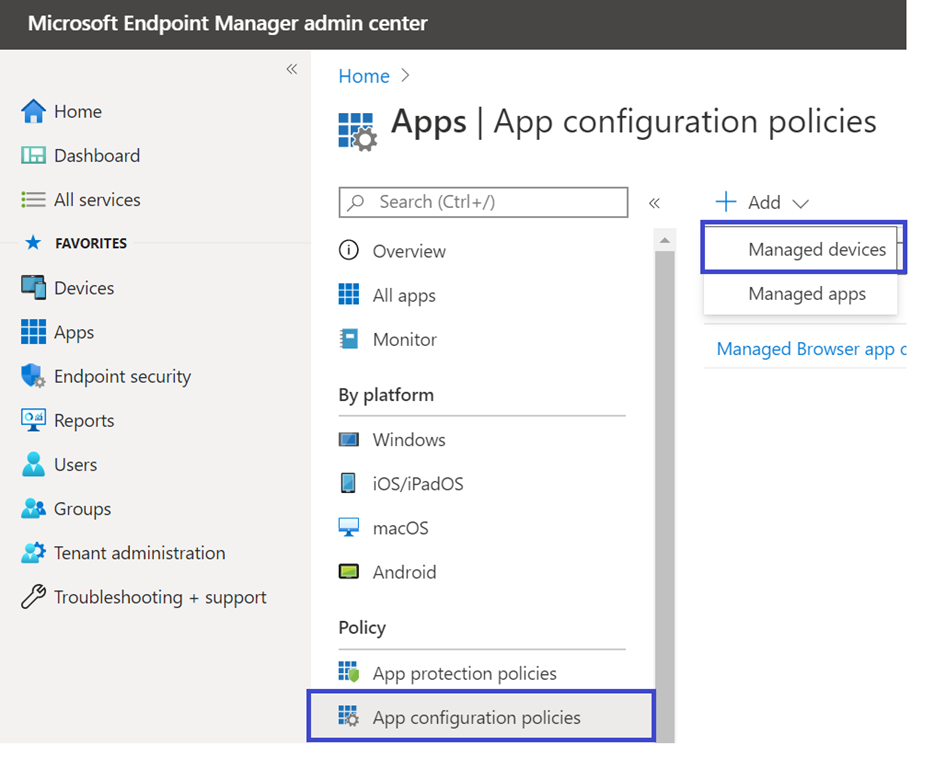
정책을 고유하게 식별하는 이름과 설명을 제공합니다. 플랫폼으로 'Android Enterprise'를 선택하고 프로필 유형으로 '개인 소유 회사 프로필만'을 선택하고 대상 앱으로 'Microsoft Defender'를 선택합니다.
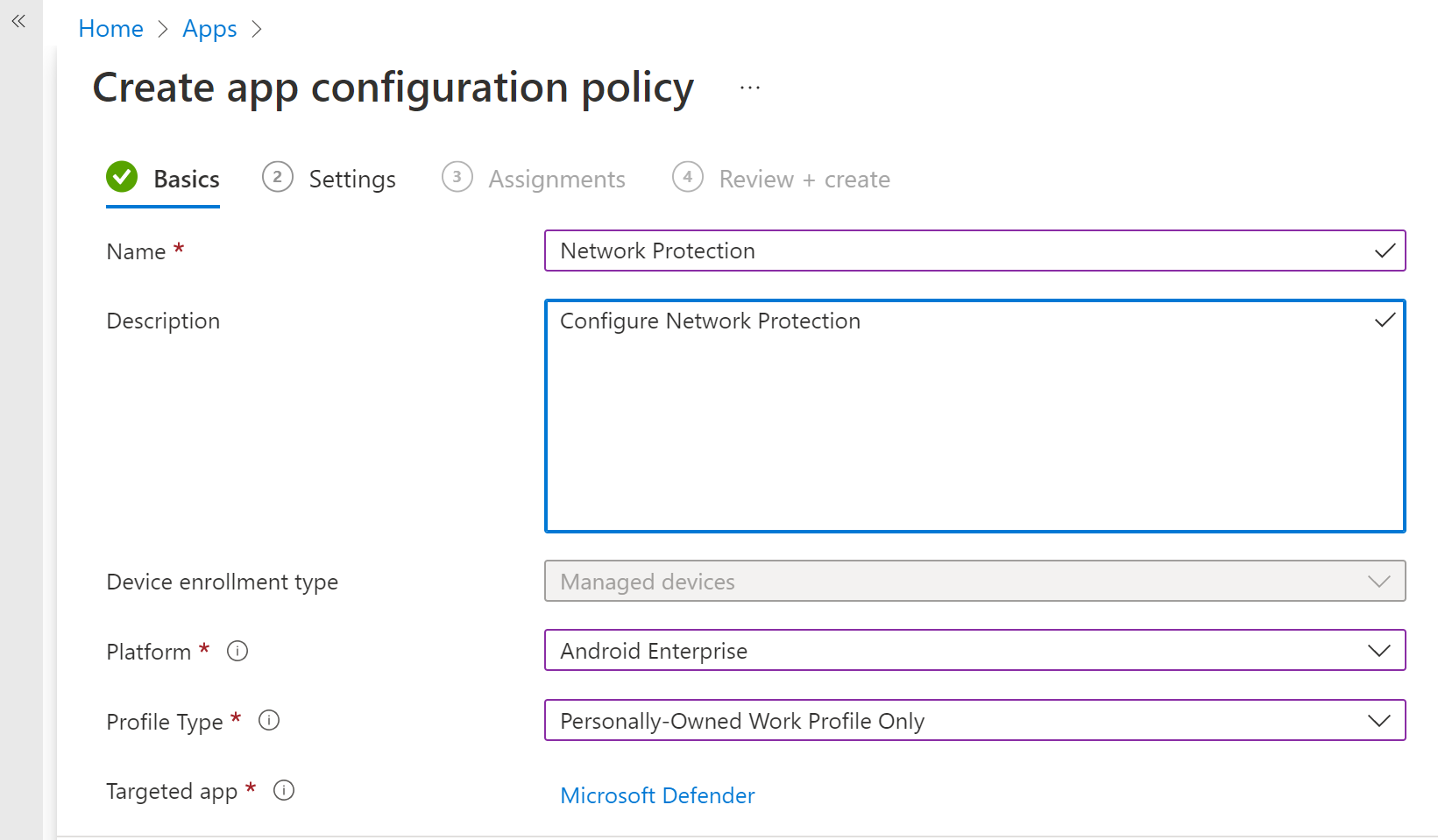
설정 페이지에서 '구성 디자이너 사용'을 선택하고 'Microsoft Defender 네트워크 보호 사용'을 키로 추가하고 값을 '1'로 추가하여 네트워크 보호를 사용하도록 설정합니다. (네트워크 보호는 기본적으로 사용하지 않도록 설정됨)
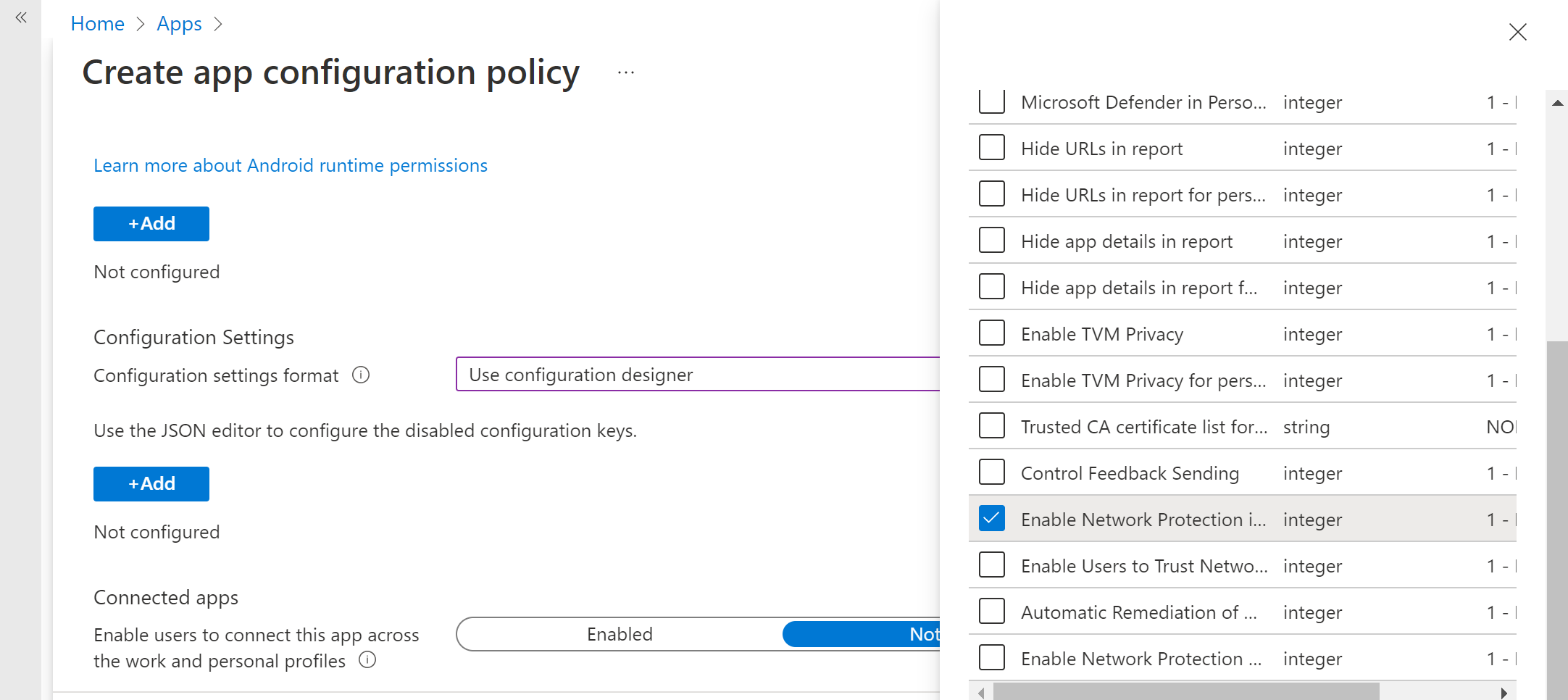
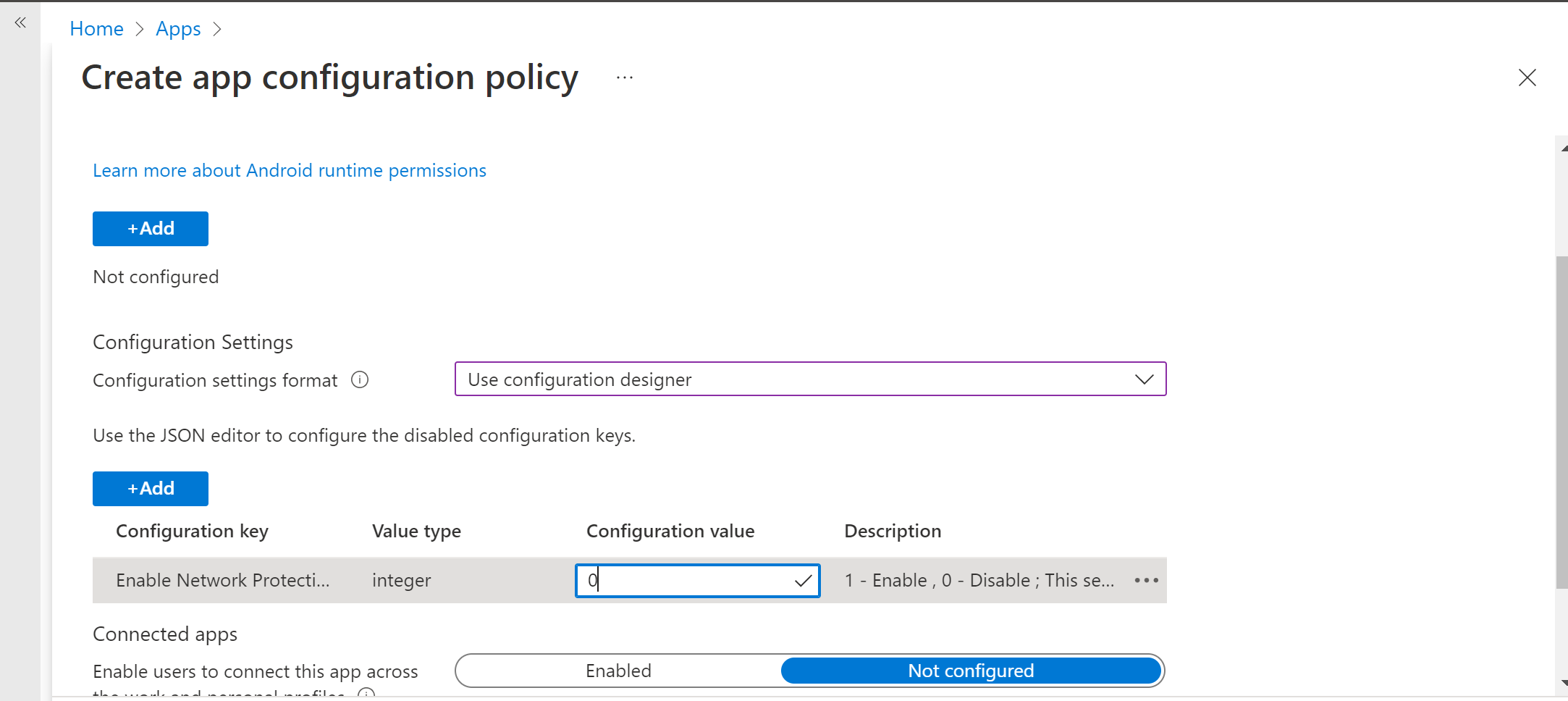
organization 프라이빗 루트 CA를 사용하는 경우 Intune(MDM 솔루션)와 사용자 디바이스 간에 명시적 신뢰를 설정해야 합니다. 신뢰를 설정하면 Defender가 루트 CA를 불량 인증서로 플래그 지정하지 못하도록 방지할 수 있습니다.
루트 CA에 대한 신뢰를 설정하려면 '네트워크 보호에 대한 신뢰할 수 있는 CA 인증서 목록' 을 키로 사용합니다. 값에 'SHA 1(인증서 지문)의 쉼표로 구분된 목록'을 추가합니다.
추가할 지문 형식의 예:
50 30 06 09 1d 97 d4 f5 ae 39 f7 cb e7 92 7d 7d 65 2d 34 31, 503006091d97d4f5ae39f7cbe7927d7d652d3431중요
인증서 SHA-1 지문 문자는 공백으로 구분되거나 구분되지 않아야 합니다.
이 형식이 잘못되었습니다.
50:30:06:09:1d:97:d4:f5:ae:39:f7:cb:e7:92:7d:7d:65:2d:34:31다른 모든 분리 문자가 잘못되었습니다.
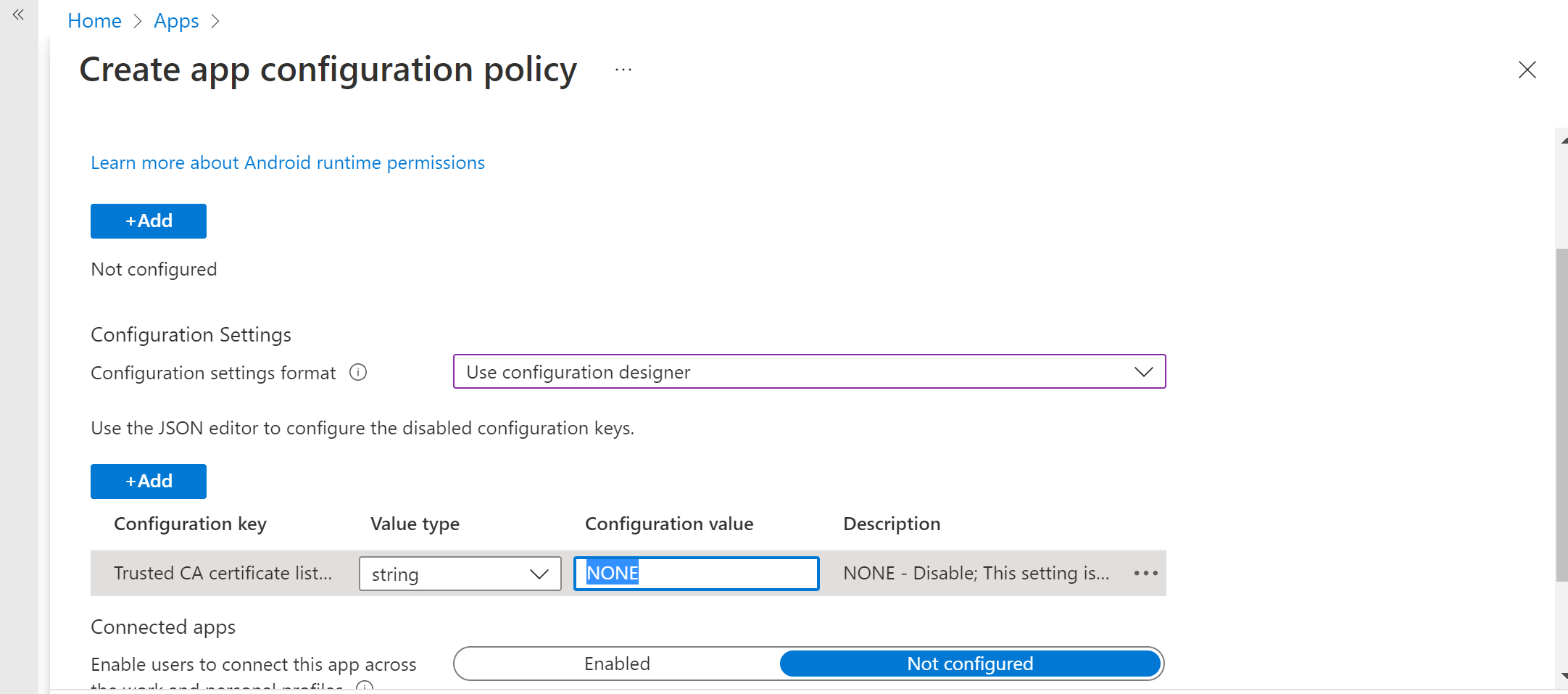
네트워크 보호와 관련된 다른 구성의 경우 다음 키와 적절한 해당 값을 추가합니다.
구성 키 설명 네트워크 보호를 위한 신뢰할 수 있는 CA 인증서 목록 보안 관리자는 이 설정을 관리하여 루트 CA 및 자체 서명된 인증서에 대한 신뢰를 설정합니다. Microsoft Defender 네트워크 보호 사용 1 - 사용, 0- 사용 안 함(기본값). 이 설정은 IT 관리자가 Defender 앱에서 네트워크 보호 기능을 사용하거나 사용하지 않도록 설정하는 데 사용됩니다. 네트워크 보호 개인 정보 사용 1 - 사용(기본값), 0 - 사용 안 함 보안 관리자는 이 설정을 관리하여 네트워크 보호에서 개인 정보를 사용하거나 사용하지 않도록 설정합니다. 사용자가 네트워크 및 인증서를 신뢰할 수 있도록 설정 1 - 사용, 0 - 사용 안 함(기본값). 보안 관리자는 이 설정을 관리하여 최종 사용자의 앱 내 환경이 안전하지 않고 의심스러운 네트워크와 악성 인증서를 신뢰하고 신뢰할 수 없도록 설정하거나 사용하지 않도록 설정합니다. 네트워크 보호 경고 자동 수정 1 - 사용(기본값), 0 - 사용 안 함 보안 관리자는 이 설정을 관리하여 사용자가 더 안전한 Wi-Fi 액세스 지점으로 전환하거나 Defender에서 검색한 의심스러운 인증서를 삭제하는 등 수정 작업을 수행할 때 전송되는 수정 경고를 사용하거나 사용하지 않도록 설정합니다. 오픈 네트워크에 대한 네트워크 보호 검색 관리 0 - 사용 안 함(기본값), 1 - 감사 모드, 2 - 사용 보안 관리자는 이 설정을 관리하여 각각 개방형 네트워크 검색을 사용하지 않도록 설정, 감사 또는 사용하도록 설정합니다. '감사' 모드에서는 최종 사용자 환경이 없는 ATP 포털로만 경고가 전송됩니다. 사용자 환경의 경우 구성을 '사용' 모드로 설정합니다. 인증서에 대한 네트워크 보호 검색 관리 0 - 사용 안 함, 1 - 감사 모드(기본값), 2 - 사용 네트워크 보호를 사용하도록 설정하면 인증서 검색에 대한 감사 모드가 기본적으로 사용하도록 설정됩니다. 감사 모드에서 알림 경고는 SOC 관리자에게 전송되지만 Defender가 잘못된 인증서를 검색하면 최종 사용자 알림이 사용자에게 표시되지 않습니다. 그러나 관리자는 0을 값으로 사용하여 이 검색을 사용하지 않도록 설정하고 2를 값으로 설정하여 전체 기능 기능을 사용하도록 설정할 수 있습니다. 이 기능을 2 값으로 사용하도록 설정하면 Defender가 잘못된 인증서를 검색하면 최종 사용자 알림이 사용자에게 전송되고 경고도 SOC 관리 전송됩니다. 정책을 적용해야 하는 필수 그룹을 추가합니다. 정책을 검토하고 만듭니다.
구성 키 설명 Microsoft Defender 네트워크 보호 사용 1: 사용
0: 사용 안 함(기본값)
이 설정은 IT 관리자가 Defender 앱에서 네트워크 보호 기능을 사용하거나 사용하지 않도록 설정하는 데 사용됩니다.네트워크 보호 개인 정보 사용 1: 사용(기본값)
0: 사용 안 함
보안 관리자는 이 설정을 관리하여 네트워크 보호에서 개인 정보를 사용하거나 사용하지 않도록 설정합니다.사용자가 네트워크 및 인증서를 신뢰할 수 있도록 설정 1
사용
0:사용 안 함(기본값)
이 설정은 IT 관리자가 비보안 및 의심스러운 네트워크 및 악성 인증서를 신뢰하고 신뢰할 수 없도록 최종 사용자 앱 내 환경을 사용하거나 사용하지 않도록 설정하는 데 사용됩니다.네트워크 보호 경고 자동 수정 1: 사용(기본값)
0: 사용 안 함
이 설정은 IT 관리자가 사용자가 수정 작업을 수행할 때 전송되는 수정 경고를 사용하거나 사용하지 않도록 설정하는 데 사용됩니다. 예를 들어 사용자는 더 안전한 Wi-Fi 액세스 지점으로 전환하거나 Defender에서 검색한 의심스러운 인증서를 삭제합니다.오픈 네트워크에 대한 네트워크 보호 검색 관리 0: 사용 안 함(기본값)
1: 감사 모드
보안 관리자는 이 설정을 관리하여 열린 네트워크 검색을 사용하거나 사용하지 않도록 설정합니다.인증서에 대한 네트워크 보호 검색 관리 0: 사용 안 함
1: 감사 모드(기본값)
2: 사용
네트워크 보호를 사용하도록 설정하면 인증서 검색에 대한 감사 모드가 기본적으로 사용하도록 설정됩니다. 감사 모드에서 알림 경고는 SOC 관리자에게 전송되지만 Defender가 잘못된 인증서를 검색할 때 최종 사용자 알림은 표시되지 않습니다. 관리자는 값 0으로 이 검색을 사용하지 않도록 설정하거나 값 2를 설정하여 전체 기능 기능을 사용하도록 설정할 수 있습니다. 값이 2이면 최종 사용자 알림이 사용자에게 전송되고 Defender가 잘못된 인증서를 검색하면 SOC 관리자에게 경고가 전송됩니다.정책을 적용해야 하는 필수 그룹을 추가합니다. 정책을 검토하고 만듭니다.
참고
사용자는 위치 권한(선택적 권한)을 사용하도록 설정해야 합니다. 이렇게 하면 엔드포인트용 Defender가 네트워크를 검색하고 WIFI 관련 위협이 있을 때 경고할 수 있습니다. 사용자가 위치 권한을 거부하면 엔드포인트용 Defender는 네트워크 위협으로부터 제한된 보호만 제공할 수 있으며 악의적인 인증서로부터만 사용자를 보호합니다.
낮은 터치 온보딩 구성
관리자는 낮은 터치 온보딩 모드에서 엔드포인트용 Microsoft Defender 구성할 수 있습니다. 이 시나리오에서 관리자는 배포 프로필을 만들고 사용자는 온보딩을 완료하기 위해 축소된 권한 집합을 제공해야 합니다.
Android 낮은 터치 온보딩은 기본적으로 사용하지 않도록 설정됩니다. 관리자는 다음 단계에 따라 Intune 앱 구성 정책을 통해 사용하도록 설정할 수 있습니다.
다음 단계에 따라 Defender 앱을 대상 사용자 그룹에 푸시합니다.
여기에 있는 지침에 따라 VPN 프로필을 사용자의 디바이스에 푸시합니다.
앱 > 애플리케이션 구성 정책에서 관리 디바이스를 선택합니다.
정책을 고유하게 식별하는 이름을 제공합니다. 플랫폼, 필수 프로필 유형, 'Microsoft Defender: 바이러스 백신'을 대상으로 하는 앱으로 'Android Enterprise'를 선택합니다. 다음을 클릭합니다.
런타임 권한을 추가합니다. 위치 액세스(미세)(Android 13 이상에서는 이 권한이 지원되지 않음)를 선택하고, POST_NOTIFICATIONS 권한 상태를 '자동 부여'로 변경합니다.
구성 설정에서 '구성 디자이너 사용'을 선택하고 추가를 클릭합니다.
낮은 터치 온보딩 및 사용자 UPN을 선택합니다. 사용자 UPN의 경우 구성 값을 1로 변경하여 낮은 터치 온보딩 사용 드롭다운에서 값 형식을 '변수'로, 구성 값을 '사용자 계정 이름'으로 변경합니다.

대상 사용자 그룹에 정책을 할당합니다.
정책을 검토하고 만듭니다.
개인 정보 보호 컨트롤
Android 디바이스에서 엔드포인트용 Defender에서 보낸 데이터를 구성하는 데 사용할 수 있는 개인 정보 제어는 다음과 같습니다.
| 위협 보고서 | 세부 정보 |
|---|---|
| 맬웨어 보고서 | 관리자는 맬웨어 보고서에 대한 개인 정보 제어를 설정할 수 있습니다. 개인 정보를 사용하도록 설정하면 엔드포인트용 Defender는 맬웨어 경고 보고서의 일부로 맬웨어 앱 이름 및 기타 앱 세부 정보를 보내지 않습니다. |
| 피싱 보고서 | 관리자는 피싱 보고서에 대한 개인 정보 제어를 설정할 수 있습니다. 개인 정보를 사용하도록 설정하면 엔드포인트용 Defender는 피싱 경고 보고서의 일부로 안전하지 않은 웹 사이트의 도메인 이름과 세부 정보를 보내지 않습니다. |
| 앱의 취약성 평가 | 기본적으로 취약성 평가를 위해 회사 프로필에 설치된 앱에 대한 정보만 전송됩니다. 관리자는 개인 앱을 포함하도록 개인 정보를 사용하지 않도록 설정할 수 있습니다. |
| 네트워크 보호(미리 보기) | 관리자는 네트워크 보호에서 개인 정보를 사용하거나 사용하지 않도록 설정할 수 있습니다. 사용하도록 설정하면 Defender에서 네트워크 세부 정보를 보내지 않습니다. |
개인 정보 경고 보고서 구성
이제 관리자는 Android에서 엔드포인트용 Microsoft Defender 보낸 피싱 보고서, 맬웨어 보고서 및 네트워크 보고서에 대한 개인 정보 제어를 사용하도록 설정할 수 있습니다. 이 구성을 사용하면 해당 위협이 검색될 때마다 도메인 이름, 앱 세부 정보 및 네트워크 세부 정보가 각각 경고의 일부로 전송되지 않습니다.
관리 MDM(개인 정보 보호) 다음 단계를 사용하여 개인 정보를 사용하도록 설정합니다.
Microsoft Intune 관리 센터에서 앱 앱 > 구성 정책 > 관리 디바이스 추가>로 이동합니다.
정책 이름을 플랫폼 > Android 엔터프라이즈로 지정하고 프로필 유형을 선택합니다.
대상 앱으로 엔드포인트용 Microsoft Defender 선택합니다.
설정 페이지에서 구성 디자이너 사용을 선택한 다음 , 추가를 선택합니다.
필요한 개인 정보 설정 선택 -
- 보고서에서 URL 숨기기
- 개인 프로필에 대한 보고서에서 URL 숨기기
- 보고서에서 앱 세부 정보 숨기기
- 개인 프로필에 대한 보고서에서 앱 세부 정보 숨기기
- 네트워크 보호 개인 정보 사용
개인 정보를 사용하려면 정수 값을 1로 입력하고 이 정책을 사용자에게 할당합니다. 기본적으로 이 값은 회사 프로필의 MDE 0으로 설정되고 개인 프로필의 MDE 1로 설정됩니다.
이 프로필을 검토하고 대상 디바이스/사용자에게 할당합니다.
최종 사용자 개인 정보 제어
이러한 컨트롤은 최종 사용자가 organization 공유되는 정보를 구성하는 데 도움이 됩니다.
- Android Enterprise 회사 프로필의 경우 최종 사용자 컨트롤이 표시되지 않습니다. 관리자는 이러한 설정을 제어합니다.
- Android Enterprise 개인 프로필의 경우 설정 개인 정보 보호 아래에> 컨트롤이 표시됩니다.
- 사용자에게 안전하지 않은 사이트 정보, 악의적인 애플리케이션 및 네트워크 보호에 대한 토글이 표시됩니다.
이러한 토글은 관리자가 사용하도록 설정한 경우에만 표시됩니다. 사용자는 organization 정보를 보낼지 여부를 결정할 수 있습니다.
위의 개인 정보 제어를 사용하거나 사용하지 않도록 설정해도 디바이스 규정 준수 검사 또는 조건부 액세스에 영향을 주지 않습니다.
BYOD 디바이스에 대한 앱의 취약성 평가 구성
Android의 엔드포인트용 Microsoft Defender 버전 1.0.3425.0303부터 온보딩된 모바일 디바이스에 설치된 OS 및 앱에 대한 취약성 평가를 실행할 수 있습니다.
참고
취약성 평가는 엔드포인트용 Microsoft Defender Microsoft Defender 취약성 관리 일부입니다.
개인 디바이스(BYOD)의 앱과 관련된 개인 정보 보호에 대한 참고 사항:
- 회사 프로필이 있는 Android Enterprise의 경우 회사 프로필에 설치된 앱만 지원됩니다.
- 다른 BYOD 모드의 경우 기본적으로 앱의 취약성 평가는 사용하도록 설정 되지 않습니다 . 그러나 디바이스가 관리자 모드인 경우 관리자는 Microsoft Intune 통해 이 기능을 명시적으로 사용하도록 설정하여 디바이스에 설치된 앱 목록을 가져올 수 있습니다. 자세한 내용은 아래 세부 정보를 참조하세요.
디바이스 관리자 모드에 대한 개인 정보 구성
다음 단계를 사용하여 대상 사용자에 대해 디바이스 관리자 모드의 디바이스에서 앱의 취약성 평가를 사용하도록 설정합니다.
참고
기본적으로 디바이스 관리자 모드로 등록된 디바이스에 대해 이 설정이 꺼져 있습니다.
Microsoft Intune 관리 센터에서디바이스>구성 프로필Create 프로필로 이동하여 다음 설정을 입력합니다>.
- 플랫폼: Android 디바이스 관리자 선택
- 프로필: "사용자 지정"을 선택하고 Create 선택합니다.
기본 섹션에서 프로필의 이름과 설명을 지정합니다.
구성 설정에서 OMA-URI 설정 추가를 선택합니다.
- 이름: 나중에 쉽게 찾을 수 있도록 이 OMA-URI 설정에 대한 고유한 이름과 설명을 입력합니다.
- OMA-URI: ./Vendor/MSFT/DefenderATP/DefenderTVMPrivacyMode
- 데이터 형식: 드롭다운 목록에서 정수를 선택합니다.
- 값: 개인 정보 설정을 사용하지 않도록 설정하려면 0을 입력합니다(기본적으로 값은 1).
다음을 선택하고 대상 디바이스/사용자에게 이 프로필을 할당합니다.
Android Enterprise 회사 프로필에 대한 개인 정보 구성
엔드포인트용 Defender는 회사 프로필의 앱에 대한 취약성 평가를 지원합니다. 그러나 대상 사용자에 대해 이 기능을 해제하려는 경우 다음 단계를 사용할 수 있습니다.
- Microsoft Intune 관리 센터에서앱>앱 구성 정책 \>관리되는 디바이스추가>로 이동합니다.
- 정책 이름을 지정합니다. 플랫폼 > Android Enterprise; 프로필 유형을 선택합니다.
- 대상 앱으로 엔드포인트용 Microsoft Defender 선택합니다.
- 설정 페이지에서 구성 디자이너 사용을 선택하고 DefenderTVMPrivacyMode를 키 및 값 형식으로 정수로 추가합니다.
- 회사 프로필에서 앱의 취약성을 사용하지 않도록 설정하려면 값을 로
1입력하고 이 정책을 사용자에게 할당합니다. 기본적으로 이 값은 로 설정됩니다0. - 키가 로
0설정된 사용자의 경우 엔드포인트용 Defender는 취약성 평가를 위해 회사 프로필의 앱 목록을 백 엔드 서비스로 보냅니다.
- 회사 프로필에서 앱의 취약성을 사용하지 않도록 설정하려면 값을 로
- 다음을 선택하고 대상 디바이스/사용자에게 이 프로필을 할당합니다.
위의 개인 정보 제어를 켜거나 끄는 것은 디바이스 규정 준수 검사 또는 조건부 액세스에 영향을 주지 않습니다.
피싱 경고 보고서에 대한 개인 정보 구성
피싱 보고서에 대한 개인 정보 제어를 사용하여 피싱 위협 보고서에서 도메인 이름 또는 웹 사이트 정보 수집을 사용하지 않도록 설정할 수 있습니다. 이 설정을 통해 조직은 엔드포인트용 Defender에서 악성 또는 피싱 웹 사이트를 검색하고 차단할 때 도메인 이름을 수집할지 여부를 유연하게 선택할 수 있습니다.
Android 디바이스 관리자 등록 디바이스에서 피싱 경고 보고서에 대한 개인 정보 보호 구성:
다음 단계를 사용하여 대상 사용자에 대해 켭니다.
Microsoft Intune 관리 센터에서디바이스>구성 프로필Create 프로필로 이동하여 다음 설정을 입력합니다>.
- 플랫폼: Android 디바이스 관리자를 선택합니다.
- 프로필: "사용자 지정"을 선택하고 Create 선택합니다.
기본 섹션에서 프로필의 이름과 설명을 지정합니다.
구성 설정에서 OMA-URI 설정 추가를 선택합니다.
- 이름: 나중에 쉽게 찾을 수 있도록 이 OMA-URI 설정에 대한 고유한 이름과 설명을 입력합니다.
- OMA-URI: ./Vendor/MSFT/DefenderATP/DefenderExcludeURLInReport
- 데이터 형식: 드롭다운 목록에서 정수를 선택합니다.
- 값: 개인 정보 설정을 사용하도록 설정하려면 1을 입력합니다. 기본값은 0입니다.
다음을 선택하고 대상 디바이스/사용자에게 이 프로필을 할당합니다.
이 개인 정보 제어를 사용하면 디바이스 규정 준수 검사 또는 조건부 액세스에 영향을 주지 않습니다.
Android Enterprise 회사 프로필에서 피싱 경고 보고서에 대한 개인 정보 구성
다음 단계를 사용하여 회사 프로필에서 대상 사용자에 대한 개인 정보를 설정합니다.
- Microsoft Intune 관리 센터에서앱>앱 구성 정책>관리 디바이스추가>로 이동합니다.
- 정책 이름을 플랫폼 > Android Enterprise로 지정하고 프로필 유형을 선택합니다.
- 대상 앱으로 엔드포인트용 Microsoft Defender 선택합니다.
- 설정 페이지에서 구성 디자이너 사용을 선택하고 DefenderExcludeURLInReport 를 키 및 값 형식으로 정수로 추가합니다.
- 개인 정보를 사용하도록 설정하려면 1을 입력합니다. 기본값은 0입니다.
- 다음을 선택하고 대상 디바이스/사용자에게 이 프로필을 할당합니다.
위의 개인 정보 제어를 켜거나 끄는 것은 디바이스 규정 준수 검사 또는 조건부 액세스에 영향을 주지 않습니다.
맬웨어 위협 보고서에 대한 개인 정보 구성
맬웨어 위협 보고서에 대한 개인 정보 보호 제어를 사용하여 맬웨어 위협 보고서에서 앱 세부 정보(이름 및 패키지 정보) 수집을 사용하지 않도록 설정할 수 있습니다. 이 설정을 사용하면 조직에서 악성 앱이 검색될 때 앱 이름을 수집할지 여부를 유연하게 선택할 수 있습니다.
Android 디바이스 관리자 등록 디바이스에서 맬웨어 경고 보고서에 대한 개인 정보 보호 구성:
다음 단계를 사용하여 대상 사용자에 대해 켭니다.
Microsoft Intune 관리 센터에서디바이스>구성 프로필Create 프로필로 이동하여 다음 설정을 입력합니다>.
- 플랫폼: Android 디바이스 관리자를 선택합니다.
- 프로필: "사용자 지정"을 선택하고 Create 선택합니다.
기본 섹션에서 프로필의 이름과 설명을 지정합니다.
구성 설정에서 OMA-URI 설정 추가를 선택합니다.
- 이름: 나중에 쉽게 찾을 수 있도록 이 OMA-URI 설정에 대한 고유한 이름과 설명을 입력합니다.
- OMA-URI: ./Vendor/MSFT/DefenderATP/DefenderExcludeAppInReport
- 데이터 형식: 드롭다운 목록에서 정수를 선택합니다.
- 값: 개인 정보 설정을 사용하도록 설정하려면 1을 입력합니다. 기본값은 0입니다.
다음을 선택하고 대상 디바이스/사용자에게 이 프로필을 할당합니다.
이 개인 정보 제어를 사용하면 디바이스 규정 준수 검사 또는 조건부 액세스에 영향을 주지 않습니다. 예를 들어 악성 앱이 있는 디바이스의 위험 수준은 항상 "보통"입니다.
Android Enterprise 회사 프로필에서 맬웨어 경고 보고서에 대한 개인 정보 구성
다음 단계를 사용하여 회사 프로필에서 대상 사용자에 대한 개인 정보를 설정합니다.
- Microsoft Intune 관리 센터에서앱>앱 구성 정책>관리 디바이스추가>로 이동합니다.
- 정책 이름을 플랫폼 > Android Enterprise로 지정하고 프로필 유형을 선택합니다.
- 대상 앱으로 엔드포인트용 Microsoft Defender 선택합니다.
- 설정 페이지에서 구성 디자이너 사용을 선택하고 DefenderExcludeAppInReport를 키 및 값 형식으로 Integer로 추가합니다.
- 개인 정보를 사용하도록 설정하려면 1을 입력합니다. 기본값은 0입니다.
- 다음을 선택하고 대상 디바이스/사용자에게 이 프로필을 할당합니다.
이 개인 정보 제어를 사용하면 디바이스 규정 준수 검사 또는 조건부 액세스에 영향을 주지 않습니다. 예를 들어 악성 앱이 있는 디바이스의 위험 수준은 항상 "보통"입니다.
로그아웃 사용 안 함
엔드포인트용 Defender는 사용자가 Defender 앱에서 로그아웃하지 못하도록 앱의 로그아웃 단추 없이 배포를 지원합니다. 이는 사용자가 디바이스를 변조하지 못하도록 하는 데 중요합니다. 다음 단계를 사용하여 로그아웃 사용 안 함을 구성합니다.
- Microsoft Intune 관리 센터에서앱 앱>구성 정책>관리 디바이스추가>로 이동합니다.
- 정책 이름을 지정하고 플랫폼 > Android Enterprise를 선택한 다음 프로필 유형을 선택합니다.
- 대상 앱으로 엔드포인트용 Microsoft Defender 선택합니다.
- 설정 페이지에서 구성 디자이너 사용을 선택하고 로그아웃 사용 안 함을 키로 추가하고 정수를 값 형식으로 추가합니다.
- 기본적으로 Android Enterprise 개인 소유 회사 프로필의 경우 로그아웃 사용 안 함 = 1, 완전 관리형 회사 소유의 개인용 프로필 및 디바이스 관리자 모드의 경우 0입니다.
- 관리자는 앱에서 로그아웃 단추를 사용하도록 설정하려면 로그아웃 사용 안 함 = 0을 설정해야 합니다. 정책이 푸시되면 사용자는 로그아웃 단추를 볼 수 있습니다.
- 다음을 선택하고 대상 디바이스 및 사용자에게 이 프로필을 할당합니다.
중요
이 기능은 공개 미리 보기에 있습니다. 다음 정보는 상업적으로 출시되기 전에 실질적으로 수정될 수 있는 시험판 제품과 관련이 있습니다. Microsoft는 여기에서 제공하는 정보와 관련하여 명시적이거나 묵시적인 어떠한 보증도 제공하지 않습니다.
디바이스 태그 지정
Android의 엔드포인트용 Defender를 사용하면 관리자가 Intune 통해 태그를 설정할 수 있도록 하여 온보딩하는 동안 모바일 디바이스에 대량 태그를 지정할 수 있습니다. 관리 구성 정책을 통해 Intune 통해 디바이스 태그를 구성하고 사용자의 디바이스에 푸시할 수 있습니다. 사용자가 Defender를 설치하고 활성화하면 클라이언트 앱이 디바이스 태그를 보안 포털에 전달합니다. 디바이스 태그는 디바이스 인벤토리의 디바이스에 대해 표시됩니다.
다음 단계를 사용하여 디바이스 태그를 구성합니다.
Microsoft Intune 관리 센터에서앱 앱>구성 정책>관리 디바이스추가>로 이동합니다.
정책 이름을 지정하고 플랫폼 > Android Enterprise를 선택한 다음 프로필 유형을 선택합니다.
대상 앱으로 엔드포인트용 Microsoft Defender 선택합니다.
설정 페이지에서 구성 디자이너 사용을 선택하고 DefenderDeviceTag를 키 및 값 형식으로 String으로 추가합니다.
- 관리 키 DefenderDeviceTag를 추가하고 디바이스 태그에 대한 값을 설정하여 새 태그를 할당할 수 있습니다.
- 관리 키 DefenderDeviceTag의 값을 수정하여 기존 태그를 편집할 수 있습니다.
- 관리 키 DefenderDeviceTag를 제거하여 기존 태그를 삭제할 수 있습니다.
다음을 클릭하고 대상 디바이스 및 사용자에게 이 정책을 할당합니다.
참고
태그를 Intune 동기화하고 보안 포털에 전달하려면 Defender 앱을 열어야 합니다. 태그가 포털에 반영되려면 최대 18시간이 걸릴 수 있습니다.
관련 문서
- Microsoft Defender for Endpoint(iOS용) 개요
- Microsoft Intune으로 Microsoft Defender for Endpoint(Android용) 배포
팁
더 자세히 알아보고 싶으신가요? 기술 커뮤니티: 엔드포인트용 Microsoft Defender Tech Community의 Microsoft 보안 커뮤니티와 Engage.
피드백
출시 예정: 2024년 내내 콘텐츠에 대한 피드백 메커니즘으로 GitHub 문제를 단계적으로 폐지하고 이를 새로운 피드백 시스템으로 바꿀 예정입니다. 자세한 내용은 다음을 참조하세요. https://aka.ms/ContentUserFeedback
다음에 대한 사용자 의견 제출 및 보기